윈도우용 타임머신 대안 – 6가지 신뢰할 수 있는 도구
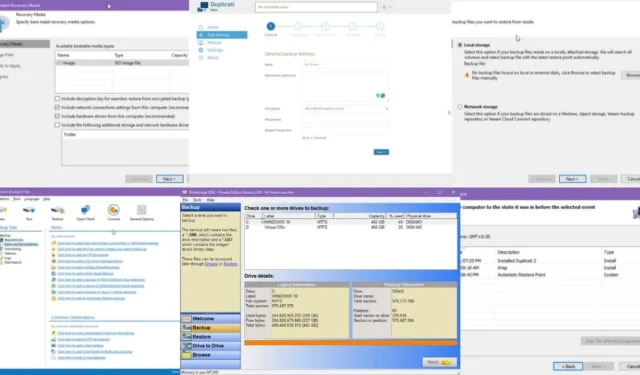
Windows용 Time Machine 대안으로 가장 좋은 앱을 찾고 계신가요?
이 직관적인 백업 및 복원 macOS 앱은 무인 및 임시 백업, 스케줄링 등을 지원합니다. 타임라인과 같은 디스플레이는 Time Machine이라는 이름의 이유이기도 합니다.

하지만 Windows 운영 체제에 대한 유효한 대안을 찾는 것은 어려울 수 있습니다. 다행히도, 제가 도와드리겠습니다!
윈도우용 타임머신 대안 6가지
일주일 이상 20개가 넘는 PC 백업 및 복구 프로그램을 테스트한 결과, 다음 6가지 프로그램이 나머지보다 뛰어나다는 것을 알게 되었습니다.
Windows 파일 기록 – 최고의 내장 솔루션
파일 히스토리 앱은 Windows용 Time Machine 대안과 가장 밀접하게 관련된 앱입니다. Windows 8 이후 모든 버전과 함께 제공됩니다. 업데이트 및 보안 의 파일 백업 섹션 이나 보안 메뉴에서 이 기능을 활성화할 수 있습니다.
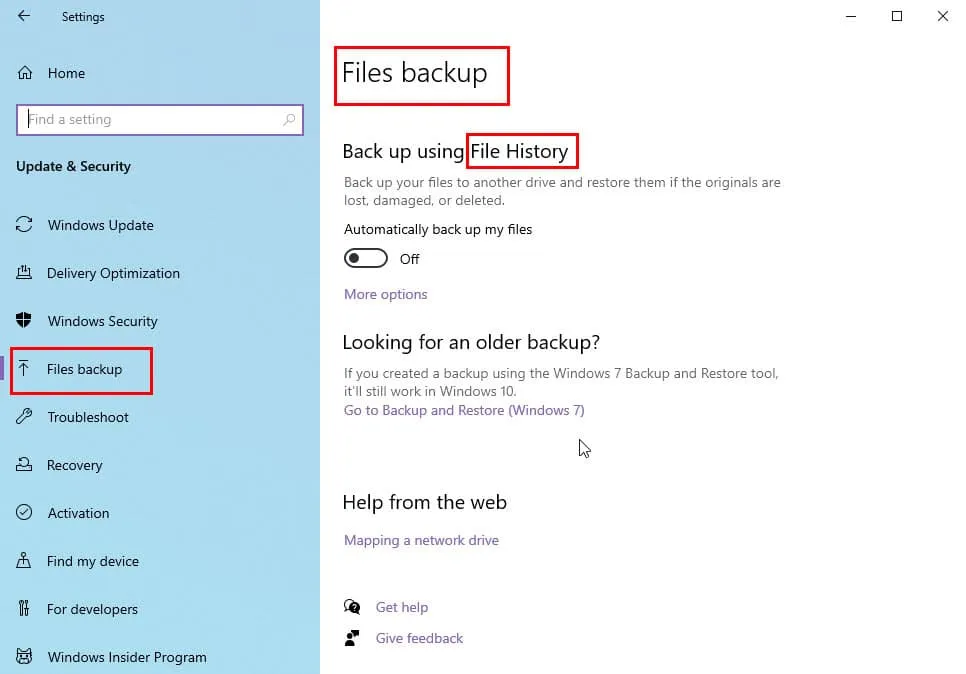
백업 목적으로 다양한 유형의 저장 장치를 허용합니다. 예를 들어 기존 드라이브, USB 스틱, 외부 대용량 저장 장치 및 NAS 스토리지를 선택할 수 있습니다 . 드라이브에는 다른 콘텐츠가 있거나 비어 있을 수 있습니다.
도구가 시스템 및 다른 디렉토리를 백업하는 빈도를 구성할 수 있습니다. 또한 1개월에서 2년 내에 백업을 지우도록 구성할 수 있습니다 . 그러나 필요한 경우 영구적으로 보관할 수도 있습니다.
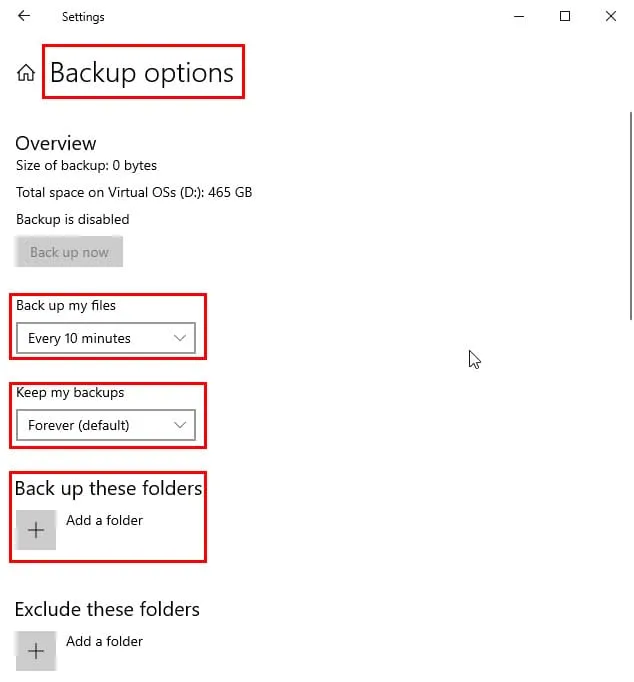
말할 것도 없이, 어떤 폴더를 저장할지 결정할 수 있습니다. 또는 전체 시스템에 대한 스냅샷을 만들 수 있습니다.
| 장점 | 단점 |
| 개인 및 기업 사용 사례에 무료로 제공됩니다. | 학습 곡선이 가파릅니다. |
| 백업 저장 공간을 제외하고는 추가적인 시스템 리소스를 소모하지 않습니다. | 설치는 복잡한 과정입니다. |
| 개별 파일의 버전 관리 시스템으로 활용될 수 있습니다. | 전체 시스템이나 단일 드라이브의 첫 번째 스냅샷을 만드는 데 종종 몇 시간이 걸립니다. |
| 최소한의 기능으로 이해하기 쉬운 사용자 인터페이스가 적용되어 추측이 필요 없습니다. | 랜섬웨어나 BSOD에 감염될 경우 사용할 수 있는 백업 및 부팅 디스크 이미지를 만들 수 없습니다. |
DriveImage XML – 최고의 경량 백업 및 복원
DriveImage XML을 사용 하면 Microsoft의 Volume Shadow Services(VSS)를 사용하여 Windows PC 내에서 드라이브의 핫 카피 또는 라이브 카피를 만들 수 있습니다 . 소스 드라이브에서 작업하는 경우에도 작동합니다.
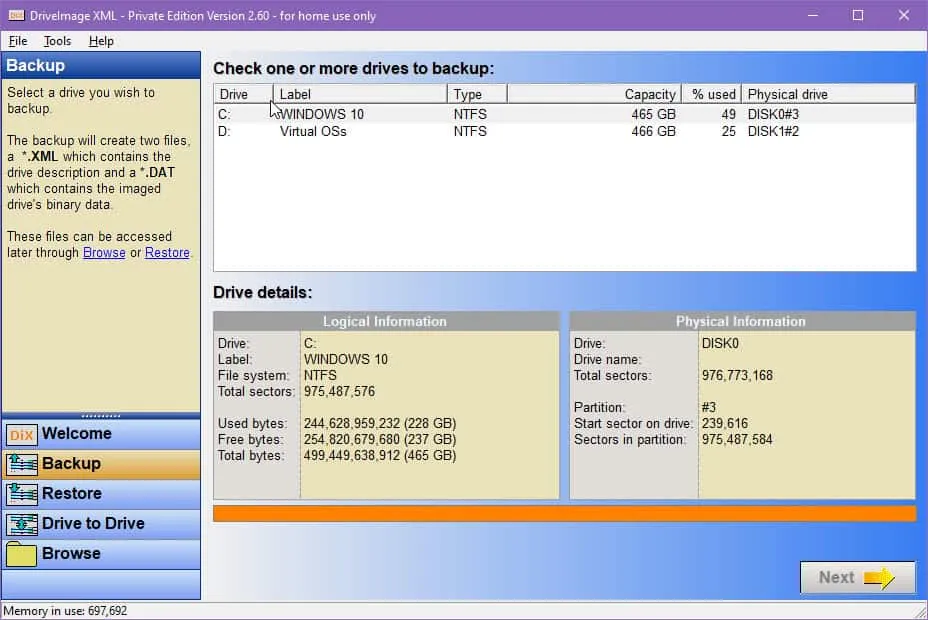
백업할 대상을 선택할 수 있습니다. 동일한 장치 또는 이동식 디스크 드라이브에 있을 수 있습니다. XML 파일에 데이터를 저장하므로 이를 지원하는 타사 복원 프로그램을 사용할 수 있습니다.
주로 파티션 과 논리적 데이터 드라이브 의 이미지를 만듭니다 . 또한 드라이브를 다른 드라이브로 복제할 수 있습니다. 더욱이 소프트웨어를 사용하여 다른 소스에서 XML 백업을 가져올 수 있습니다. 더욱이 DriveImage XML은 보관 목적으로 이미지를 압축할 수 있습니다.
최소 Windows 운영 체제인 WinPE Boot Medium은 DriveImage XML 에서 만든 백업 이미지와 완벽하게 호환됩니다 . 따라서 랜섬웨어 공격을 받았다면 장치를 빠르게 다시 제어할 수 있습니다.
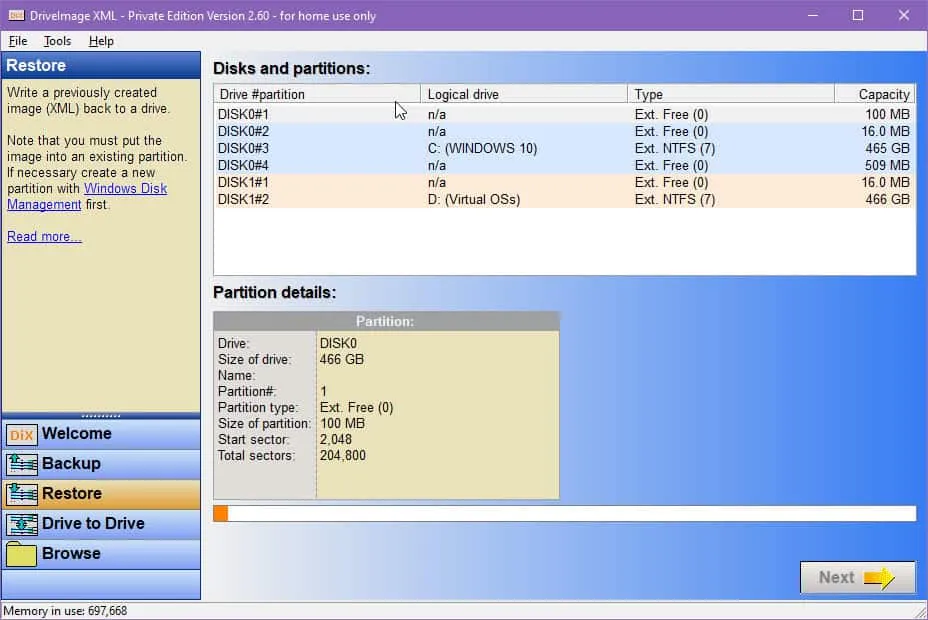
가격: 가정 및 개인 사용은 무료입니다. 비즈니스 사용의 경우 라이선스 비용은 5대의 PC , 1년 무료 업데이트 , 2회의 지원 인시던트에 대해 $100.00부터 시작합니다 .
| 장점 | 단점 |
| 무료 버전은 가정 및 개인 사용자에게 제공됩니다. 비즈니스 사용자는 무료 체험판을 확인할 수 있습니다. | 복원하려는 정확한 버전을 선택할 수 있는 타임라인과 같은 인터페이스가 표시되지 않습니다. |
| 외부 또는 내부 드라이브와 원활하게 작동합니다. | 사용자 인터페이스가 약간 복잡합니다. |
| 매우 가벼운 타사 복구 소프트웨어입니다. | 부팅 가능한 시스템 복원 매체를 만들 수 없습니다. |
| 백업 자동화를 위해 Windows 작업 스케줄러와 통합됩니다. | 백업은 전체 드라이브에 적용되며 개별 디렉토리나 파일에는 적용되지 않습니다. |
Duplicati – 최고의 오픈소스 솔루션
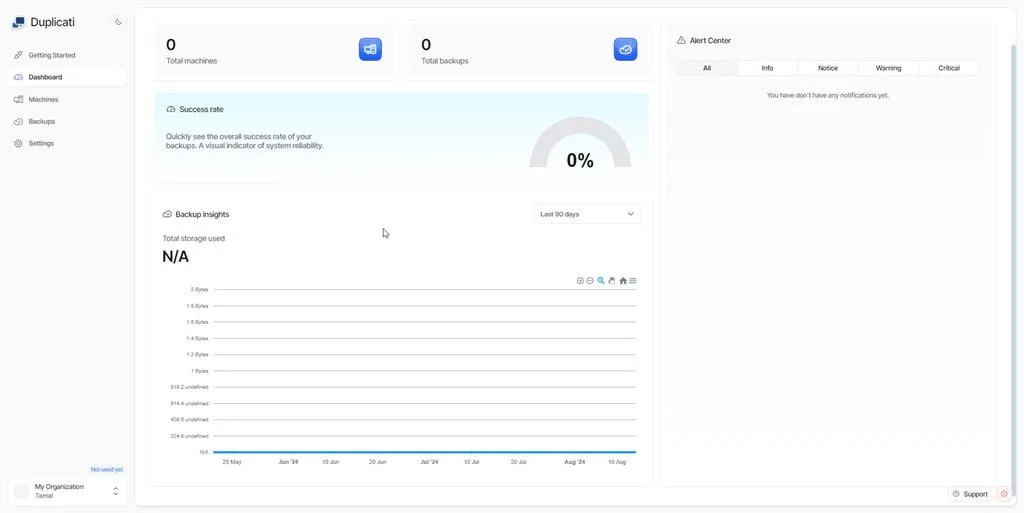
Duplicati는 디바이스 모니터링을 위한 클라우드 대시보드와 독립형 클라이언트 앱을 포함하는 하이브리드 환경을 갖춘 Windows용 Time Machine 대안입니다. 따라서 인터넷에 연결된 5대의 PC에 클라이언트 소프트웨어를 배포했다고 가정해 보겠습니다. 클라우드 대시보드 에서 모든 것을 제어할 수 있습니다 . 즉, 임시 백업을 예약하고 수행하고 이전 버전을 복원하는 등의 작업을 할 수 있습니다.
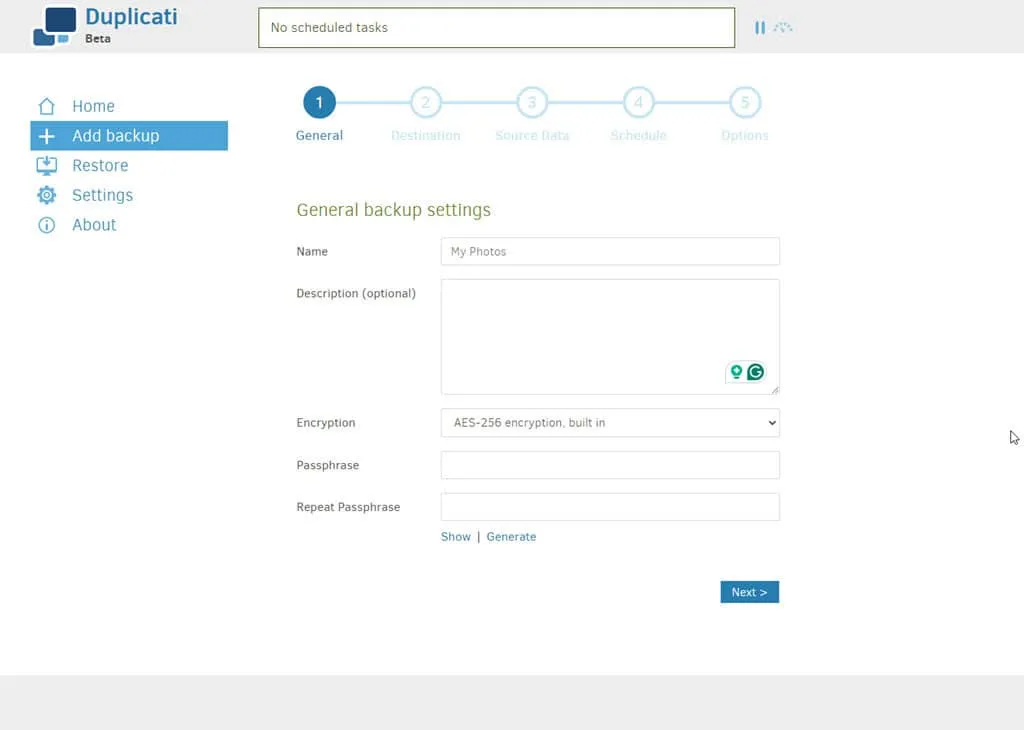
외부 SSD 나 내부 드라이브 에 백업을 저장하는 것 외에도 Amazon S3 , Backblaze , Box.com , Dropbox , Google Cloud 등과 같은 클라우드 스토리지를 사용할 수도 있습니다 . 게다가 SFTP 서버 , FTP 서버 , 네트워크 연결 스토리지 와 같은 프로토콜을 사용할 수도 있습니다 .
Duplicati를 사용하면 새 백업을 만들거나 타사 공급업체에서 가져올 수 있습니다. 또한 복원 단계에서 로컬 PC의 버전을 사용하거나 클라우드 스토리지 소스에서 가져올 수 있습니다. 게다가 일정을 예약하는 동안 로컬에서 할지 클라우드에서 할지 선택할 수 있습니다.
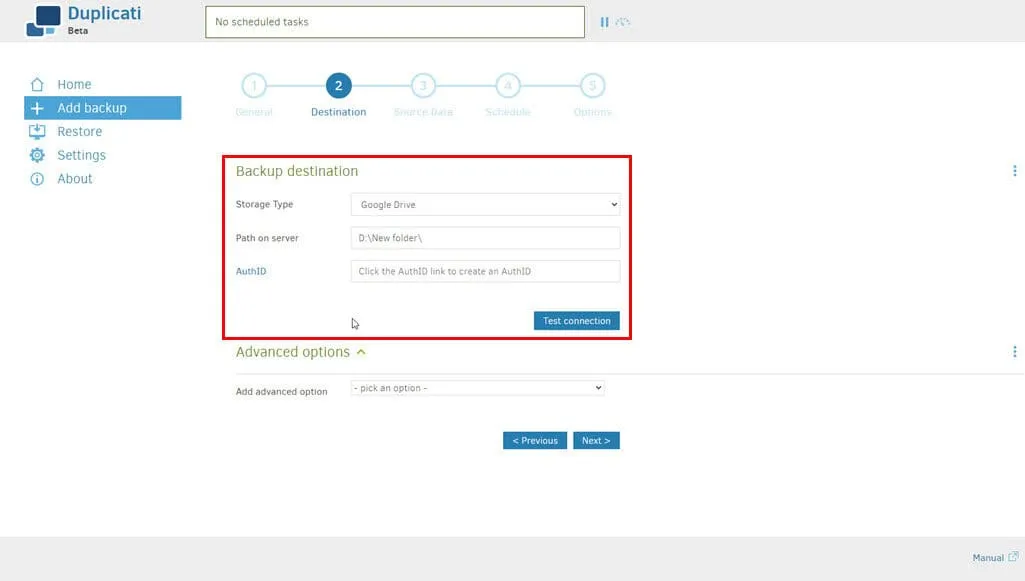
가격: 최대 5개 기기 까지는 무료입니다 . 마지막으로 저장된 버전 200개 까지 다시 볼 수 있습니다 . Duplicati는 이 구독 플랜에 최대 1년 동안 보관합니다 . 상업용 라이선스를 받으려면 구독료가 기기당 월 $5.00 부터 시작합니다 . 청구는 연간으로 이루어집니다.
| 장점 | 단점 |
| 최대 5대의 기기를 가정 및 사업장에서 무료로 사용할 수 있습니다. | 클라우드 스토리지를 백업 드라이브로 설정하는 데는 중간 수준의 학습 곡선이 필요합니다. |
| 백업을 구성, 모니터링 및 복원하는 것이 매우 쉽습니다. | 랜섬웨어, BSOD 이벤트 등의 상황에 대비해 복구 디스크를 만들 수는 없습니다. |
| 타임머신과 마찬가지로 단일 폴더만 복원할 수 있습니다. | |
| 최고 수준의 보안을 위해 최신 AES-256 암호화 프로토콜을 사용합니다. | |
| 로컬에 설치된 독립형 클라이언트는 가벼운 웹 앱입니다. |
Veeam Agent – Windows 서버 및 클라이언트 PC에 가장 적합
Windows Server와 PC 클라이언트로 구성된 조직 설정이 있는 경우 Veeam Agent를 확인할 수 있습니다 . Veeam Backup & Replication 소프트웨어는 서버와 베어 메탈 VMM 플랫폼용입니다. 반대로, 원격, 온사이트 및 클라우드 위치에 배포된 VM의 엔드포인트 장치에 Standalone 앱을 설치할 수 있습니다 .
전체 서버 , 클라이언트 PC , 파티션 , 논리 디스크 , 폴더 및 개별 파일 의 백업을 만들 수 있습니다 . 기존 머신을 복제하여 부팅 가능한 USB 또는 DVD 미디어를 생성할 수도 있습니다 .
세 가지 다른 인터페이스를 제공합니다.
- 새로운 백업 작업: 여기서 백업 모드 , 대상 , 일정 등을 구성할 수 있습니다.
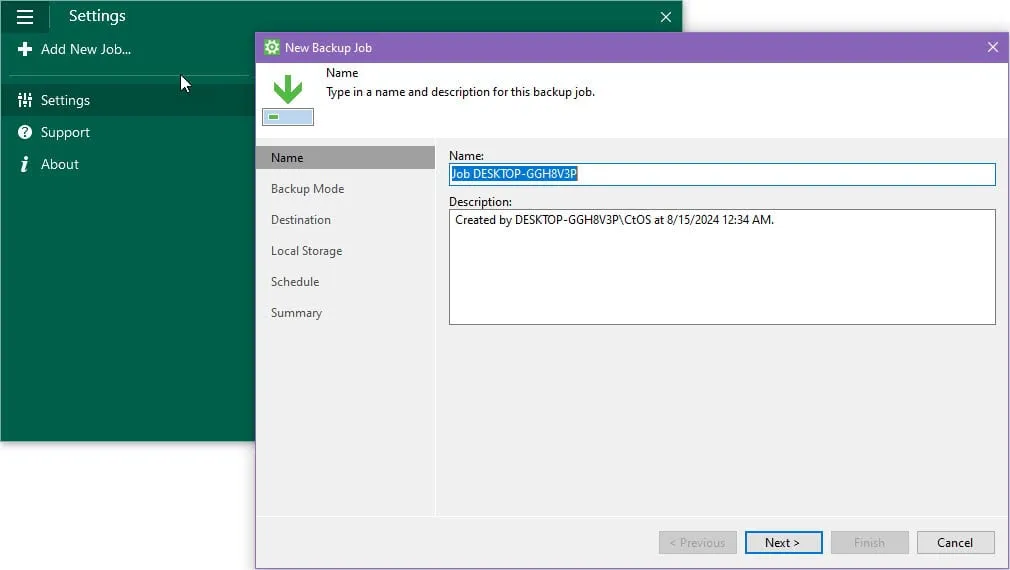
- 볼륨 레벨 복원: 이 인터페이스에서는 로컬 및 네트워크 저장소 와 같은 소스를 선택할 수 있습니다 . 복원 지점 , 디스크 매핑 , 요약 등을 구성할 수도 있습니다 .
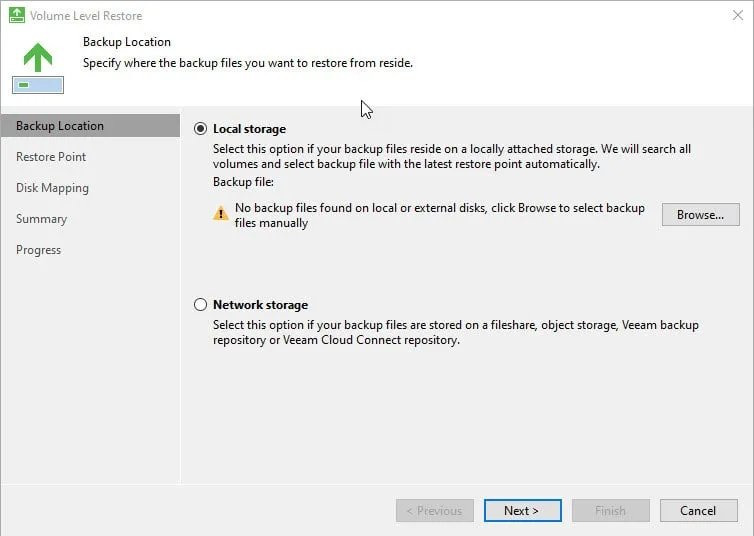
- 복구 미디어 만들기: 이를 통해 시스템의 ISO 이미지를 만들어 즉시 복구할 수 있습니다.
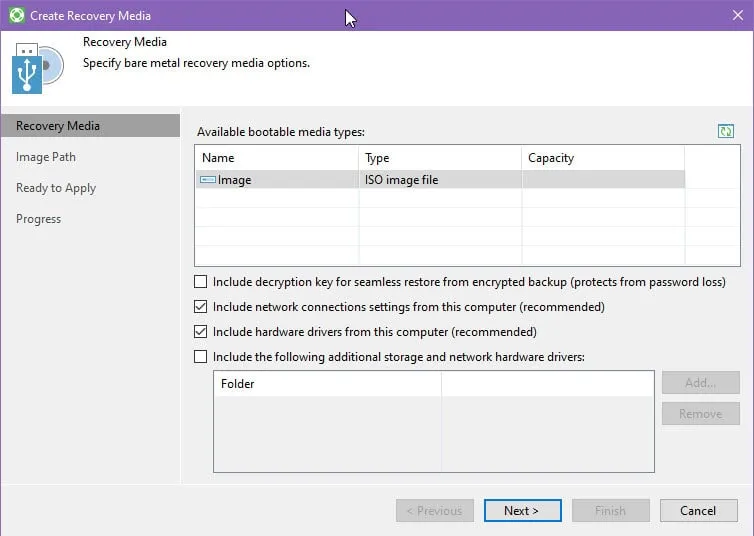
견적을 받으려면 영업부에 문의하세요.
| 장점 | 단점 |
| 비상업적 목적이나 개인적인 평가 목적으로 무료 체험판을 이용할 수 있습니다. | 여러 개의 별도 UI로 인해 백업을 만들고 기존 UI에서 복원하는 것이 다소 어렵습니다. |
| 서버, VM 및 물리적 Windows PC 엔드포인트에 익숙한 UI입니다. | 중간 수준의 학습 곡선이 있습니다. |
| 백업, 복원, 부팅 가능한 복구 미디어 생성을 위한 전용 UI입니다. | 투명한 가격 정책을 제공하지 않습니다. |
| SD 카드, USB 스틱과 같은 소형 외부 저장 장치를 사용할 수 있습니다. | |
| 클라우드 기반 파일과 로컬 파일을 모두 지원합니다. |
Uranium Backup – 데이터베이스 파일에 가장 적합
Uranium Backup은 SQL 서버 , MariaDB , MySQL 백업 등 을 독점적으로 지원하는 인기 있는 도구입니다 . 전체 시스템, 특정 드라이브, 폴더 및 파일의 스냅샷을 만들 수 있습니다. 또한 로컬 드라이브와 클라우드에 저장할 수도 있습니다.
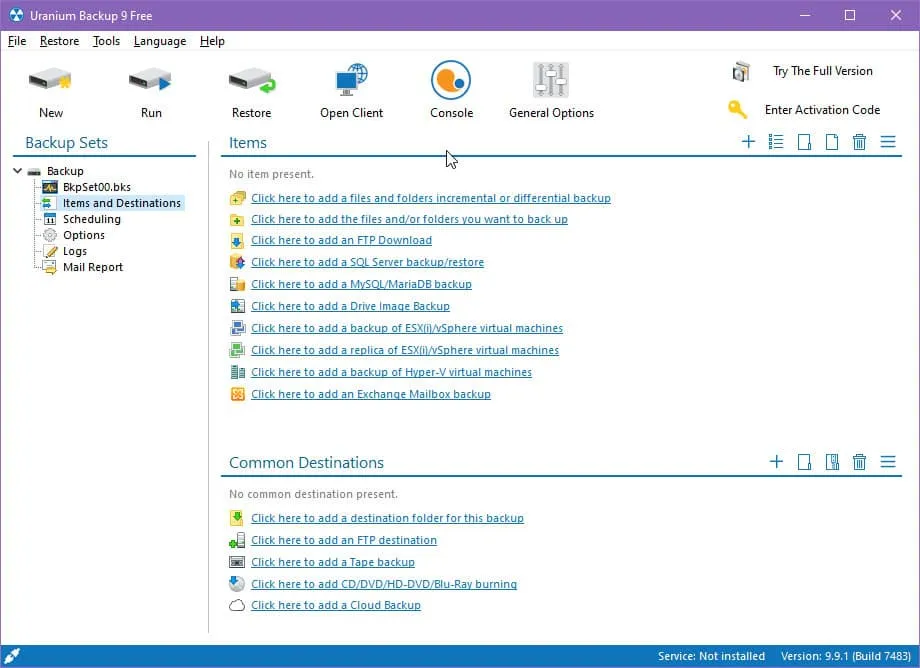
가장 뛰어난 기능 중 하나는 템플릿 기반 백업 및 복원 입니다 . 소프트웨어 홈 화면에서 하이퍼링크 목록을 찾을 수 있습니다. 예를 들어, SQL Server 백업/복원 옵션을 클릭하면 적절한 마법사가 열려 안내해 드립니다.
가격: 기본 서비스는 무료로 사용할 수 있습니다. 비상업적 사용과 상업적 사용 모두 허용됩니다. 완전한 솔루션이 필요한 경우, 물리적 또는 가상 Windows PC 1대에 대해 €80.00의 Base 플랜 으로 시작할 수 있습니다.
| 장점 | 단점 |
| 무료 영구 플랜을 평가해 볼 수 있습니다. | 중급 수준의 학습 곡선이 있습니다. |
| 재해 복구를 위해 전체 시스템의 디스크 이미지를 만들 수 있습니다. | 클라우드 클라이언트 연결을 설정하는 것은 어렵습니다. |
| Uranium은 몇 개의 파일을 작업하더라도 드라이브의 지속적인 백업을 지원합니다. | |
| 로컬 스토리지, FTP, 클라우드 등 다양한 스토리지 옵션을 제공합니다. | |
| 저장된 파일과 폴더를 동기화할 수 있습니다. |
Windows 시스템 복원 – 전체 시스템 복구에 최적
Windows 시스템 복원 은 기본 PC 백업 프로그램입니다. Microsoft에서 Windows XP 에 도입 한 이후로 계속 사용되고 있습니다. 무엇보다도 유지 관리가 전혀 필요 없습니다. 앱을 수동으로 비활성화하지 않는 한 Windows OS에서 시스템 복원 지점을 자동으로 만드는 경우가 많습니다.
일반적으로 애플리케이션 설치 , 하드웨어 드라이버 , Windows 기능 업데이트 등 주요 변경 사항을 적용할 때 발생합니다 .
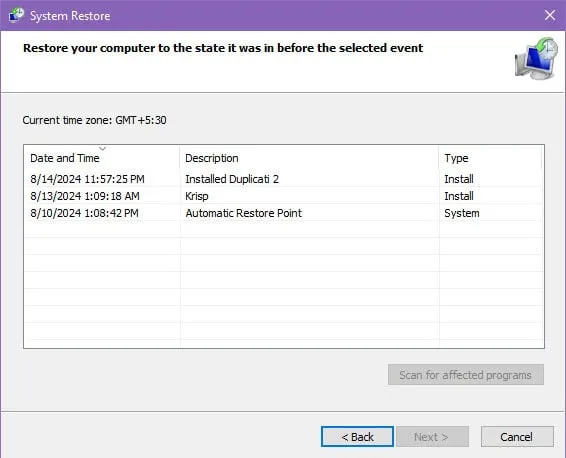
하지만 시스템 복원 지점을 수동으로 만들 수도 있습니다. 예를 들어, 새 Windows 11 OS를 설치하고 드라이버를 업데이트한 직후에 복원 지점을 만들고 싶을 수 있습니다. 나중에 시스템 성능이 상당히 저하되면 마지막으로 알려진 양호한 구성으로 되돌릴 수 있습니다.
Windows 시스템 복원은 날짜 및 시간별로 백업 표를 만듭니다 . 이 데이터베이스를 사용하여 복원할 스냅샷을 선택할 수 있습니다. 따라서 이 표는 타임라인 기능과 유사하게 작동하므로 Windows용 Time Machine 대안으로 선택할 수도 있습니다.
| 장점 | 단점 |
| 유지 관리 필요성이 거의 없거나 전혀 없습니다. | 클라우드 스토리지에서는 시스템 복원 지점을 만들 수 없습니다. |
| 학습 곡선이 사실상 0에 가깝습니다. | 타사 도구에서 복원 지점을 가져오는 옵션은 없습니다. |
| 다양한 Windows OS에서 사용 가능합니다. | 폴더와 파일을 개별적으로 저장하지 않습니다. 복원을 위한 기본 시스템 이미지를 만듭니다. |
| 내부 저장 공간을 많이 차지하지 않습니다. | 이 앱에는 macOS Time Machine과 같은 최신 백업 및 복원 소프트웨어가 제공하는 대부분의 기능이 없습니다. |
내가 윈도우를 위한 최고의 타임머신 대안을 선택한 방법
위의 앱을 선택할 때 고려한 사항은 다음과 같습니다.
- 백업 생성: Windows 시스템 복원을 제외하고 언급된 모든 프로그램은 전체 시스템, 파티션, 드라이브, 폴더 및 파일의 스냅샷을 찍을 수 있습니다. 세부적인 수준에서 백업 이미지를 구성할 수 있습니다.
- 전체 시스템의 이미지를 만듭니다. 긴급 복구 목적으로 이러한 도구를 사용하면 부팅 가능한 미디어를 만들어 PC를 빠르게 복구할 수 있습니다.
- 성능: 이러한 앱의 대부분은 예약된 경우에는 조용히 작동하고, 예약되지 않은 경우에는 백그라운드에서 실행되지 않습니다.
- 현장 및 온라인 백업: PC나 클라우드 스토리지에 스냅샷을 저장할 수 있습니다.
- 암호화: 백업 이미지를 암호화하면 다른 사람이 기밀 콘텐츠에 액세스할 수 없습니다.
- 백업 일정 예약: 모든 앱은 자동 일정 예약을 허용합니다.
- 파일 버전 관리: 이러한 앱의 대부분은 파일의 다양한 버전을 관리하는 데 적합합니다.
- FTP, AFP, SMB 지원: NAS, 원격 FTP 서버 등에 백업을 저장하도록 구성할 수 있습니다.
요약
이 목록은 백업 및 복구 프로그램을 조사하는 데 너무 많은 시간을 투자하지 않도록 도와줍니다. PC에서 이러한 앱을 사용해 기능과 성능을 경험해 보세요. 이제 Windows용 최고의 Time Machine 대안을 선택하고 아래에 댓글로 어떤 것이 마음에 드는지 알려주세요.
부팅 가능한 백업 옵션도 살펴보세요.


답글 남기기